Daptar eusi
Salah sahiji alesan anu panghadéna kunaon komputer téh merenah pisan dianggo nyaéta kasadiaan potong kompas. Contona, anjeun tiasa sacara gampil nyalin téks ku ngaklik salin sareng témpél. Satuluyna, Anjeun oge bisa make kenop potong kompas kawas CTRL+C jeung CTRL+V pikeun duplikat item pikeun anjeun.
Niron jeung nempelkeun dianggap sababaraha pungsi paling dasar anjeun bisa ngarasakeun dina sagala alat Windows. Nalika anjeun nyalin gambar atanapi téks, éta bakal disimpen dina clipboard virtual. Hanjakalna, bakal aya waktos anjeun tiasa ngalaman fungsi salinan-témpél gagal. Dina artikel urang ayeuna, urang bakal nempo kumaha carana ngalereskeun fungsi copy-paste teu jalan kasalahan.
Alesan Umum pikeun Salin Jeung Témpél Teu Gawé
Alesan umum naha anjeun bisa ngalaman ieu. Masalahna disababkeun ku parangkat lunak antipirus anjeun. Kadang, program antipirus anjeun nyababkeun fungsina gagal. Pikeun ngalereskeun masalahna, anjeun ngan saukur kedah nganonaktipkeun fitur parangkat lunak antipirus khusus atanapi nganonaktipkeun parangkat lunak sapinuhna.
Masalah plugin sareng incompatibilities tiasa ogé nyababkeun sababaraha parangkat lunak anjeun ngalaman kasalahan salinan sareng témpél henteu jalan. Contona, parangkat lunak Windows office, Remote Desktop, VMware, atawa AutoCad bisa ngadadak meungpeuk fitur nyalin jeung nempelkeun.
Metoda 1 – Apdet Sistem Operasi Anjeun
Ngamutahirkeun Anjeun Windows 10 mastikeun yén anjeun meunang panyalindungan kaamanan komprehensif sarta lumangsung. Anjeun tiasa sacara gampil kompromi kaamanan online anjeun nalikangagunakeun payil nu geus luntur. Salajengna, parangkat lunak anjeun moal jalan leres nalika anjeun nunda Pembaruan Windows anjeun. Untungna, anjeun tiasa ngalereskeun ieu kalayan gampang ku ngagunakeun alat Windows Update anjeun sareng masang sadaya apdet anu diperyogikeun.
- Aksés kotak dialog Run anjeun ku ngaklik katuhu dina ikon Windows anu aya di belah kénca juru handap anjeun. tampilan. Salajengna, anjeun kedah milih "Run".
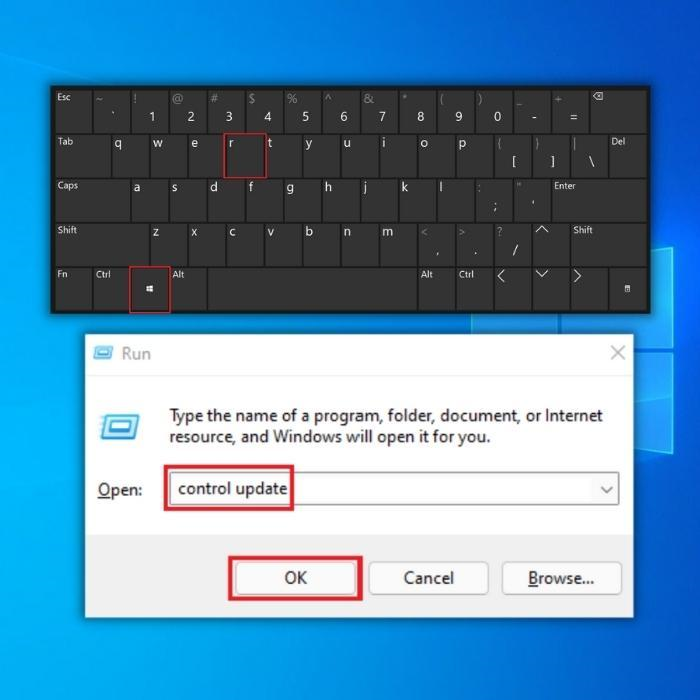
- Dina kotak Dialog Run, ketik "control update" terus pencét OK.

- Ieu bakal muka Alat Pembaruan Windows anjeun. Upami diperyogikeun, unduh sareng pasang apdet. Balikan deui PC anjeun sareng tingali upami kasalahan salinan-témpél teu tiasa dianggo masih aya.
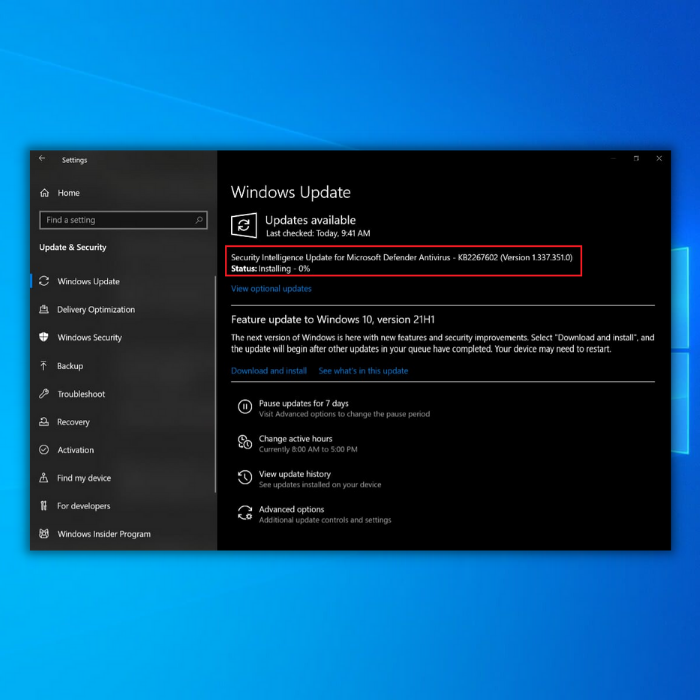
Metoda 2 – Balikan deui Windows Explorer anjeun
Kadang-kadang, anjeun teu tiasa nganggo salinan-na. -fungsi némpelkeun nalika Windows Explorer anjeun malfunctioning. Ngalereskeun masalah ieu ku saukur ngamimitian deui Windows Explorer anjeun ngaliwatan Task Manager.
- Dina desktop anjeun, pencét CTRL + Alt + Delete tur pilih "Task Manager," atawa ngan saukur mencet CTRL+SHIFT+ESC pikeun langsung ngajalankeun task manager.
- Klik dina tab Processes. Teras, klik-katuhu Windows Explorer teras pilih Balikan deui.
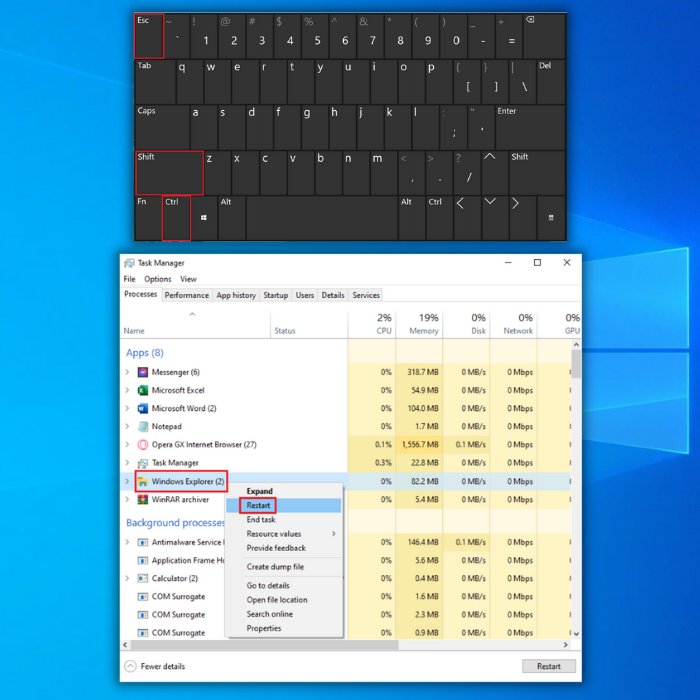
- Antosan sahenteuna sakedap, teras cobian nganggo deui fungsi salin sareng témpél anjeun.
Metoda 3 - Balikan deui prosés "rdpclip.exe"
"rdpclip.exe" mangrupikeun eksekusi utami pikeun Salin File. Berkas ieu nyayogikeun fungsi pikeun Layanan Terminalsababaraha klip, pormat téks, sareng fitur canggih lianna. Hanjakalna, aplikasi clipboard kadang-kadang tiasa nyababkeun konflik sareng clipboard anu dipasang dina komputer anjeun sareng nyababkeun kasalahan sistem.
Ku kituna, upami anjeun nganggo aplikasi atanapi manajer clipboard pihak katilu, cobian nonaktipkeun aranjeunna. Balikan deui PC anjeun sareng tingali upami éta ngalereskeun masalah.
Metoda 6 – Nonaktipkeun Aplikasi Optimasi RAM
Iraha waé anjeun nyalin sareng nempelkeun eusi, data anu ditiron bakal disimpen samentawis dina Mémori Akses Acak komputer anjeun. (RAM). Kadang-kadang, aplikasi ngabersihkeun file sareng parangkat lunak optimasi RAM tiasa mupus data clipboard sacara otomatis pikeun ngahemat rohangan.
Sakur eusi anu ditiron bakal otomatis dipupus nalika ieu kajadian, ngantunkeun clipboard kosong. Upami anjeun nganggo booster RAM pihak katilu, pareuman aplikasi atanapi robih setélanna pikeun mastikeun data clipboard komputer anjeun sanés bagian tina prosés optimasi.
Metoda 7 – Jalankeun Windows System File Checker (SFC)
Alat éféktif séjénna nyaéta Windows System File Checker (SFC), nu nyeken jeung ngalereskeun payil sistem Windows leungit atawa ngaruksak nu bisa ngabalukarkeun fungsi salin-témpél gagal. Turutan prosedur ieu pikeun ngalaksanakeun scan nganggo Windows SFC:
- Tahan kenop "windows" terus pencét "R," terus ketik "cmd" dina baris paréntah run. Tahan duanana kenop "ctrl jeung shift" babarengan jeung pencét asupkeun. Pencét "OK" dina jandela salajengna pikeun masihanidin administrator.

- Ketik "sfc /scannow" dina jandela paréntah terus pencét enter. Ngadagoan SFC pikeun ngarengsekeun scan sarta balikan deui komputer. Saparantos rengse, jalankeun alat Windows Update kanggo mariksa naha masalahna tos dilereskeun.
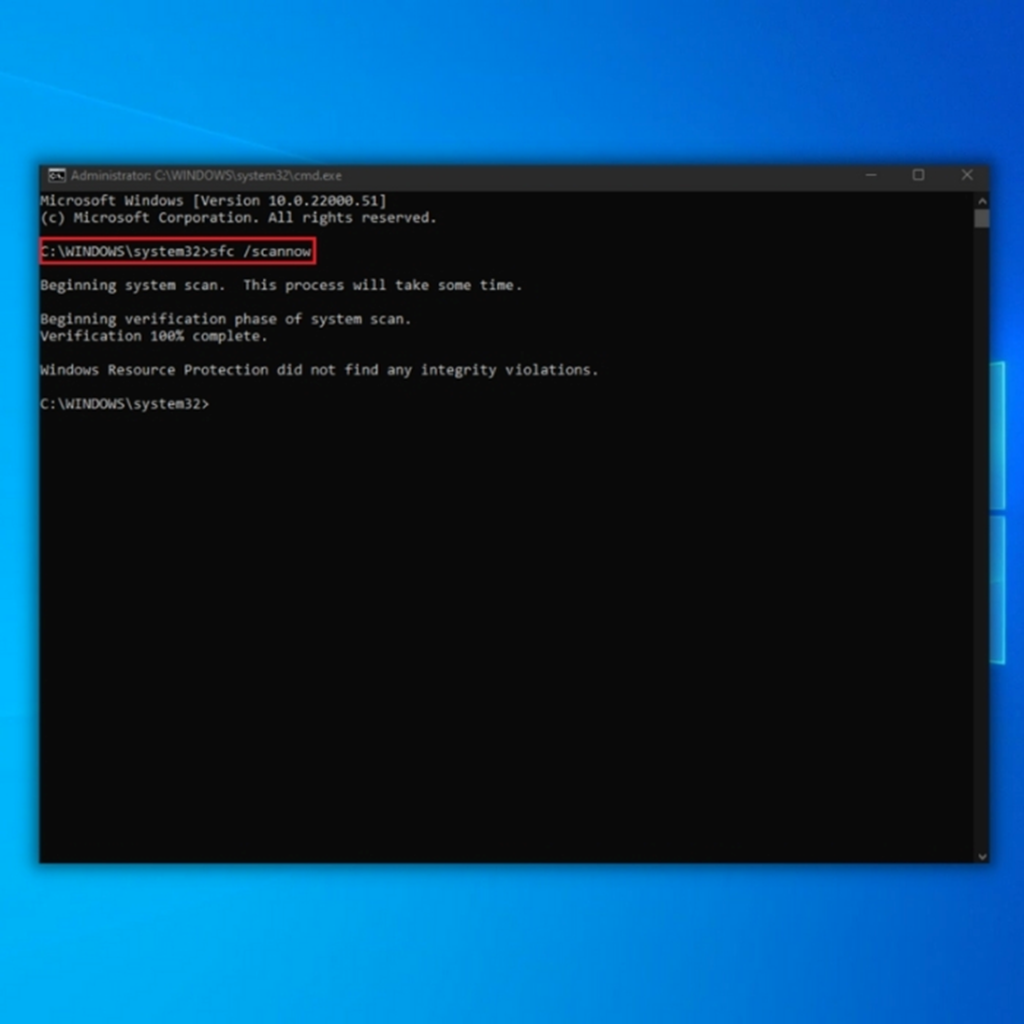
- Sanggeus scan parantos réngsé, pastikeun pikeun ngamimitian deui komputer. Alternatipna, Anjeun bisa ngajalankeun scan virus pinuh pikeun mastikeun komputer Anjeun teu kainfeksi virus nanaon. Sakali komputer anjeun hurung deui, pariksa naha pungsi copy-paste tos dilereskeun.
Kecap Pamungkas
Nyalin sareng témpél mangrupikeun cara anu gampang sareng gampang pikeun mindahkeun data. jeung eusi sakuliah aplikasi jeung software. Sanaos ieu mangrupikeun fungsi penting pikeun sadayana Windows 10 komputer, sakapeung, éta moal jalan. Métode anu disebutkeun di luhur mantuan ngalereskeun kasalahan ieu.
server anu bakal ngidinan pamaké pikeun nyalin jeung nempelkeun.- Dina kibor anjeun, pencét CTRL+SHIFT+ESC pikeun ngajalankeun Task Manager.
- Klik dina tab "Detail" panggihan tur klik dina "rdpclip.exe" teras klik dina "Tungtung Tugas."
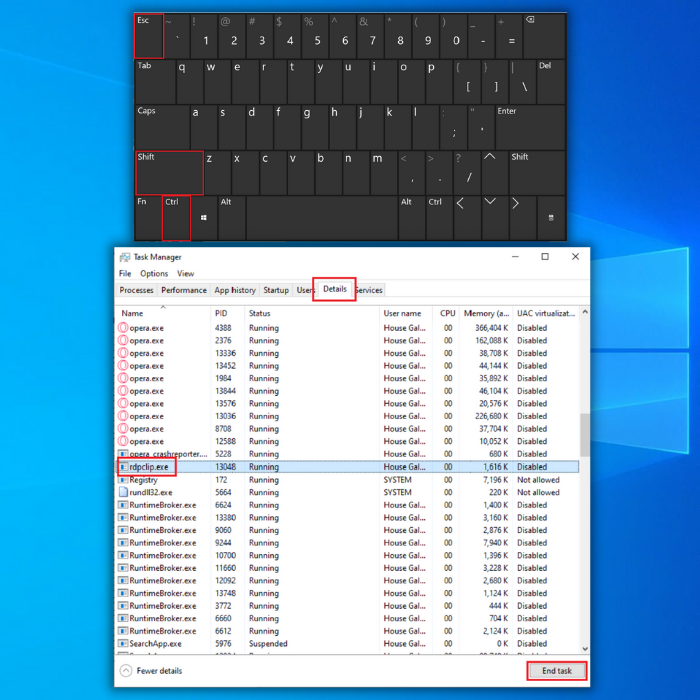
- Dina keyboard anjeun, pencét kenop Windows jeung "R." Salajengna, ngetik "rdpclip.exe" dina kotak dialog ngajalankeun. Pencét "asupkeun" dina kibor anjeun.
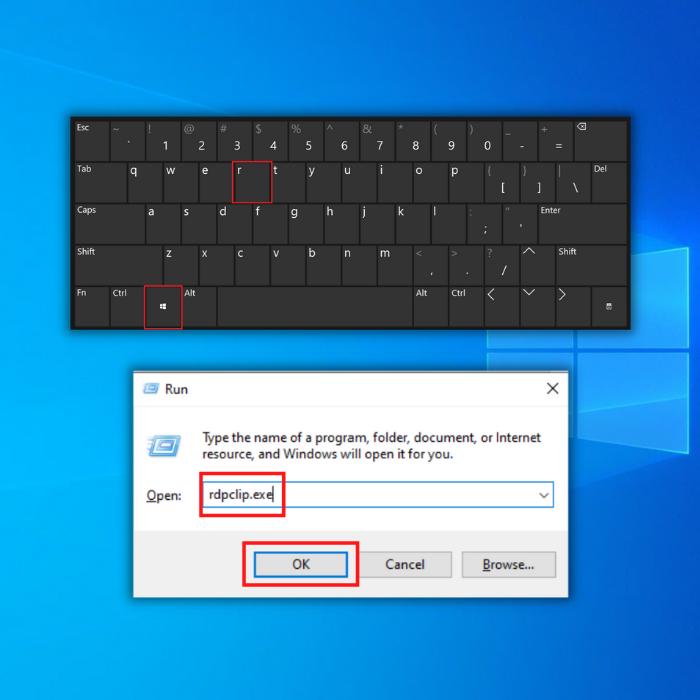
- Parios upami fungsi salin sareng témpél ayeuna jalan.
- Tingali Oge: Explorer.exe class not registered repair guide
Metode 4 – Clear the Clipboard Cache
Chopping clipboard komputer Anjeun mangrupakeun panyangga nu ngidinan Anjeun pikeun nyimpen jeung nransper data dina jeung antara program. Seringna, papan klip bakal samentawis sareng henteu namina, sareng eusina bakal disimpen dina RAM komputer.
- Tahan kenop "Windows" sareng "R" pikeun muka jalur run. paréntah.
- Dina kotak dialog, ketik "cmd". Pencét "CTRL + SHIFT + ENTER" pikeun ngajalankeun Command Prompt kalayan aksés administrator sareng pencét Enter.
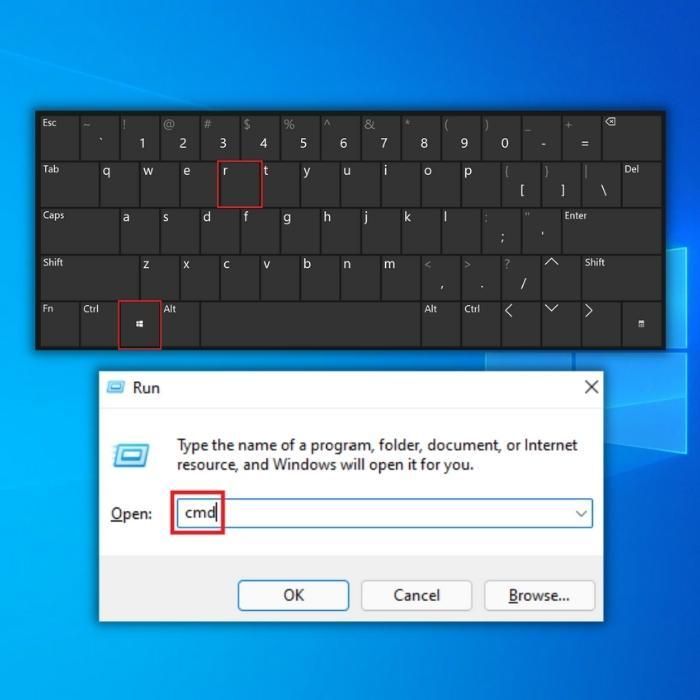
- Ieu bakal narik ajakan paréntah. Ketik "cmd / c" echo off

